Đa số người dùng hiện nay vẫn sử dụng Pain để cắt giảm dung lượng ảnh. Đây là công cụ được tích hợp sẵn trên Win 7, Win 8 và Win XP. Mặc dù chức năng đơn giản nhưng lại vô cùng hữu ích trong quá trình sử dụng.
Khi chụp ảnh hoặc tải ảnh trên mạng, việc tiếp theo bạn cần phải làm chắc chắn sẽ là chỉnh sửa ảnh. Nghe chỉnh sửa có vẻ là phức tạp, nhưng thực chất đó vẫn là công việc bạn làm hàng ngày. Chẳng hạn như thay đổi kích cỡ cho hình, khoanh vùng hình ảnh, thêm ghi chú, ... Thay vì sử dụng một trình sửa ảnh chuyên nghiệp như Photoshop, bạn có thể sử dụng trực tiếp công cụ Paint để tiết kiệm thời gian hơn.
Trong bài viết này chúng tôi sẽ giới thiệu cách cắt giảm dung lượng ảnh bằng Paint với Win 7, 8, và XP.
Cách cắt giảm dung lượng ảnh đơn giản bằng Paint trong Win 7 8 XP
Tải bộ cài Win XP
Tải bộ cài Win 7
Tải bộ cài Win 8.1
Ứng dụng Paint được mở dễ dàng trong Windows. Nếu chưa biết mở trong Win 8, các bạn hãy tham khảo cách mở ứng dụng Paint trong Win 8 mà Taimienphi.vn đã giới thiệu trước đây.
Bước 1: Giả sử bạn muốn chỉnh sửa một tấm hình bất kỳ trên màn hình desktop. Lúc này, chuột phải vào tấm hình kể trên chọn Edit.
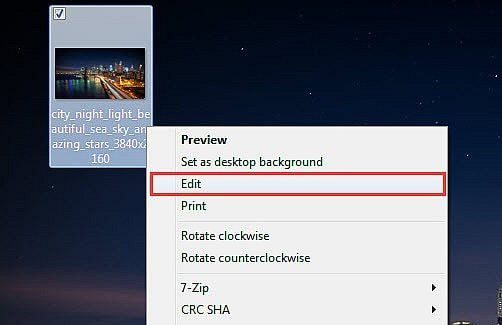
Bước 2: Để cắt/khoanh vùng/crop ảnh, đầu tiên bạn bấm vào nút Select. Tiếp đến khoanh vùng khu vực ảnh cần cắt và chọn Crop.
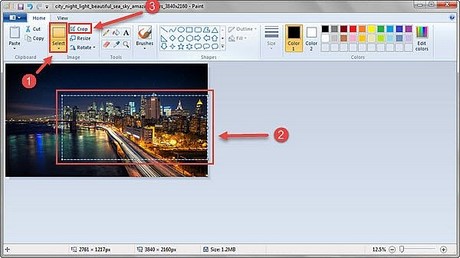
Ảnh sau khi được Crop.

Bước 3: Nếu muốn giảm dung lượng ảnh, hãy bấm vào nút Resize. Tại đây nhập kích cỡ cần thiết cho tấm hình. Giả dụ tôi chọn chiều rộng 800 pixels.

Như vậy sau khi thay đổi kích cỡ, ảnh đã giảm dung lượng từ 1,2 MB xuống 138.4 KB.

Ngoài ra còn rất nhiều công cụ khác đang chờ bạn khám phá, chẳng hạn như thêm ghi chú, tô màu, thêm biểu tượng, xoay ảnh, v.v...
https://thuthuat.taimienphi.vn/cat-giam-dung-luong-anh-don-gian-bang-paint-win-7-8-xp-4226n.aspx
Như vậy là Taimienphi.vn đã giới thiệu tới bạn cách cắt giảm dung lượng ảnh đơn giản với Paint trên Win 7, 8, XP. Thông thường chúng ta hay sử dụng Paint để chỉnh sửa ảnh với thao tác cơ bản, còn với thao tác phức tạp thì sử dụng Photoshop. Bạn cũng có thể giảm dung lượng ảnh bằng Photoshop một cách dễ dàng